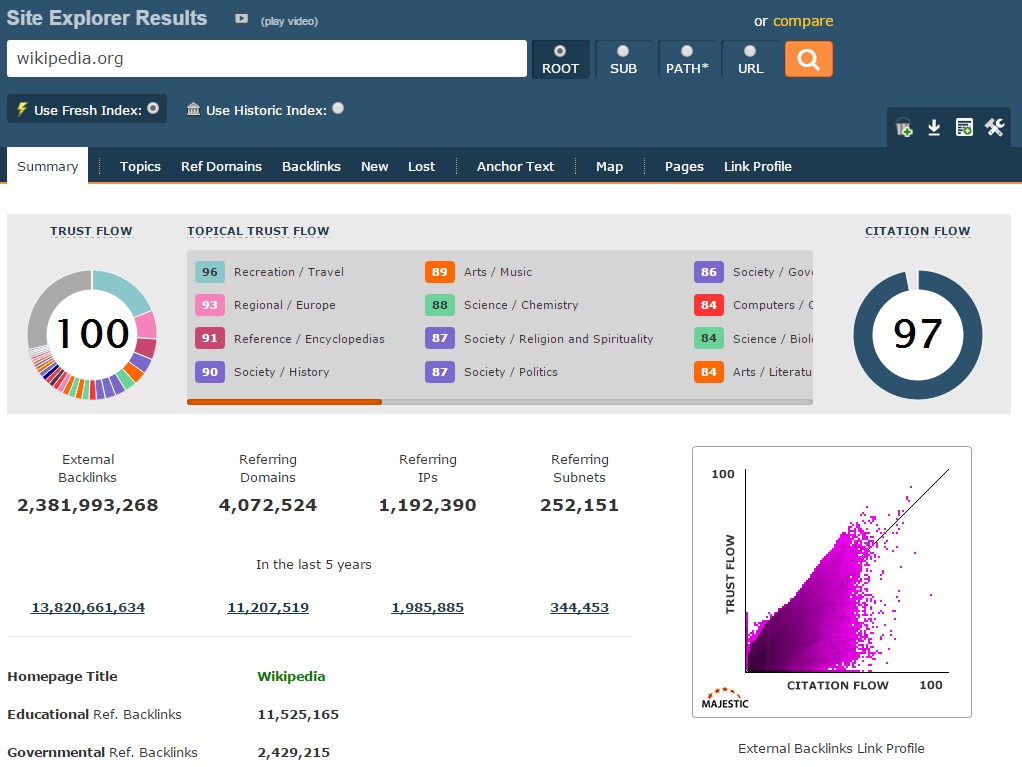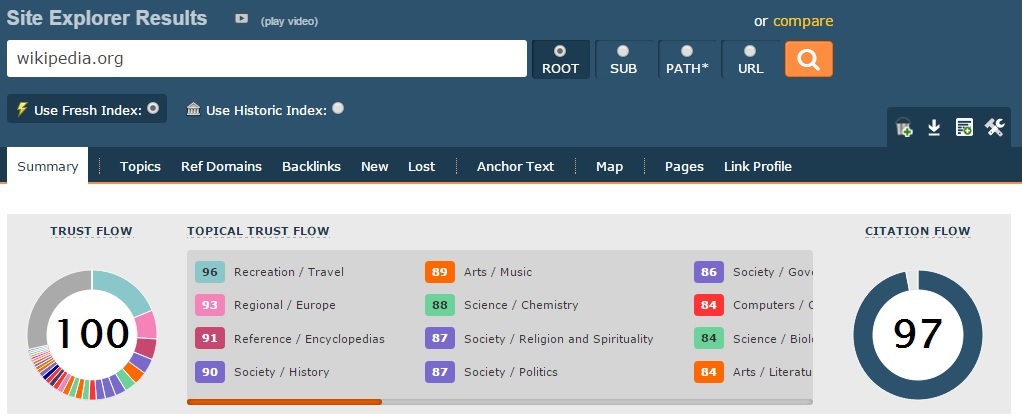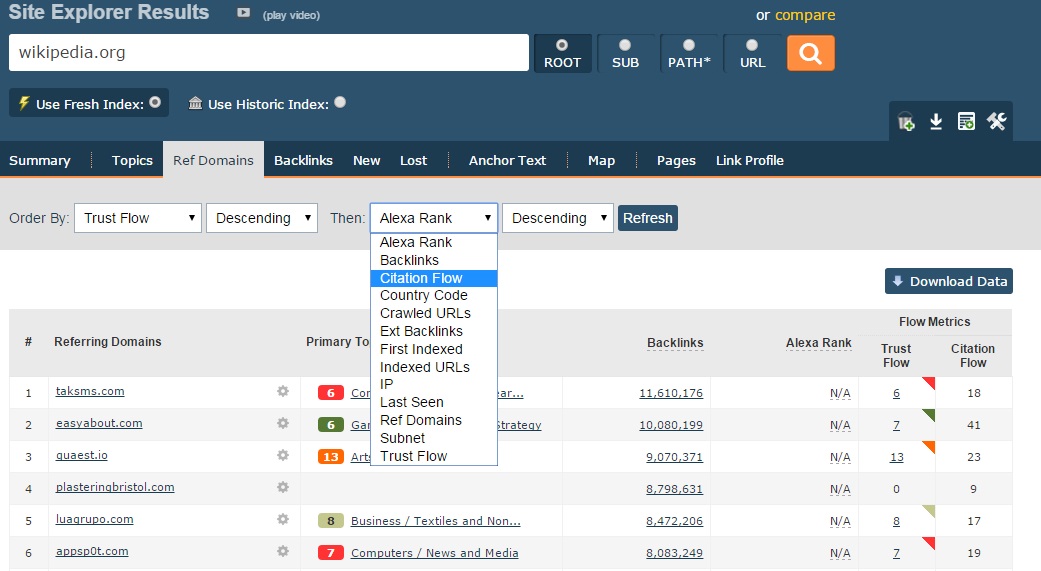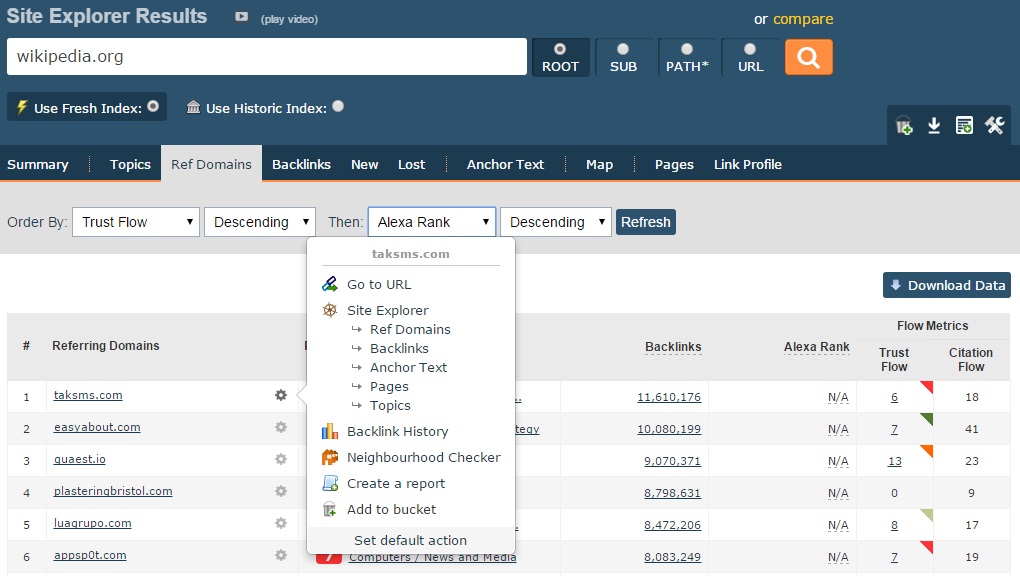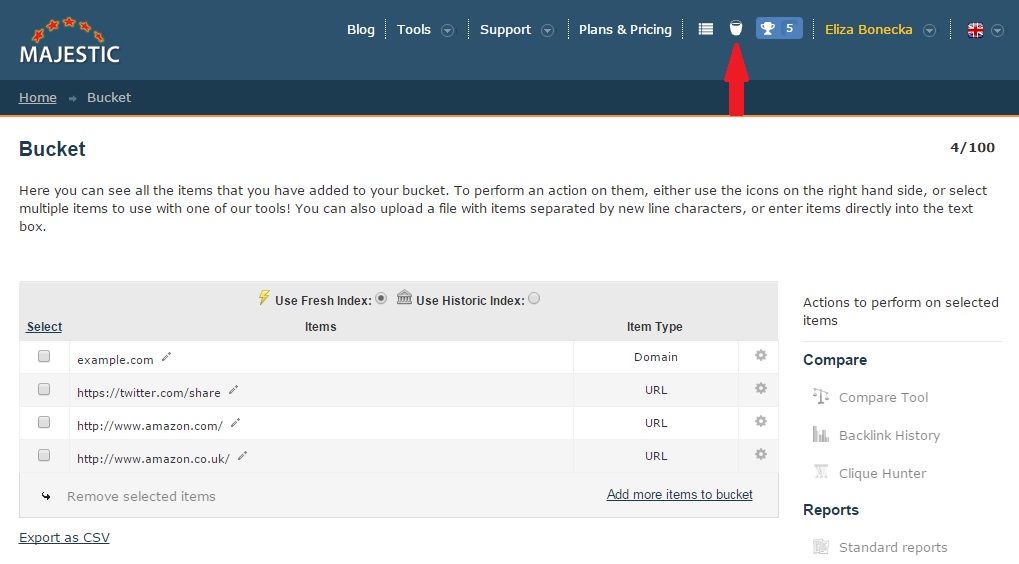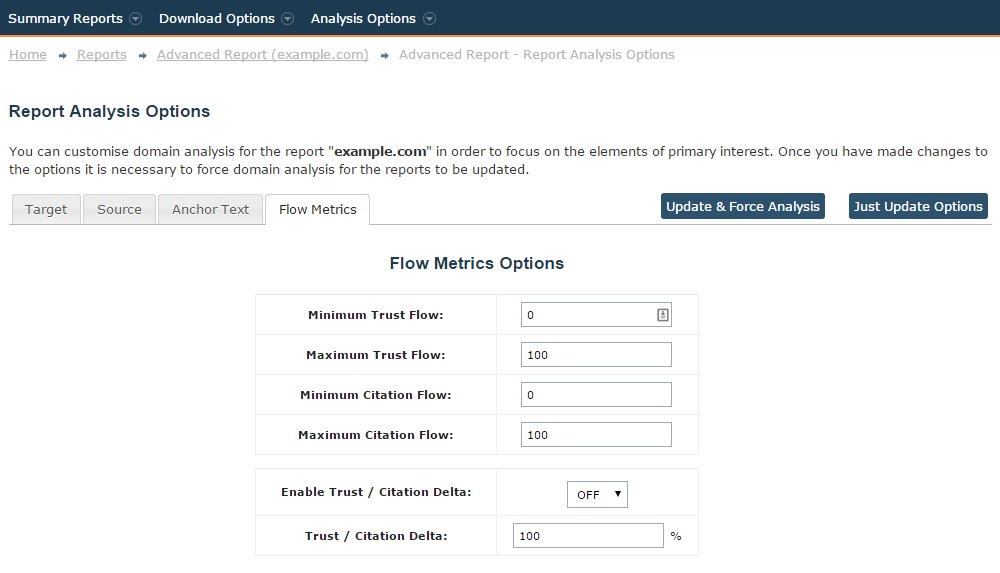Wypuszczenie na rynek naszych Flow Metrics, Trust i Citation Flow, zmieniło sposób patrzenia na SEO. Oba wskaźniki są wyjątkowe i stworzone bezpośrednio przez Majestic by pomóc analizować twoje linki oraz wyniki w raportach.
Czym są Flow Metrics?
Flow Metrics są algorytmiczną kalkulacją, której używamy do kreowania wyników dla adresów URL lub domen w naszym systemie. Oba wyniki mieszczą się w przedziale od 0 do 100, bazując na algorytmicznej skali, ponieważ znajdują się one na szlaku cech charakterystycznych przepływających przez całą sieć.
Trust Flow jest wynikiem uzyskanym na podstawie wiarygodności strony. Musisz sprawdzić czy ten rodzaj oceny jest czymś, czego twoja domena potrzebuje. Citation Flow mierzy ilość linków przychodzących z sieci lub tak zwany ‘link juice’. Jeśli chcesz dowiedzieć się więcej jak uzyskujemy te wyniki, obejrzyj koniecznie Flow Metrics Wideo.
Im wyższy wynik, tym lepiej.
Tak, jednakże z powodu dużej skali naszego crawlera, tylko olbrzymie strony takie jak Twitter, BBC czy Wikipedia; są w wyższym przedziale skali (70-100). Normalnie prosperujące domeny bazują już na wyniku 20, co jest swojego rodzaju średnią dla obu metrics.
Nie koncentruj się tylko na samych numerach
Co jest naprawdę interesujące w Flow Metrics, to zmiany jakie zachodzą miedzy nimi. Idealnie chciałbyś żeby oba wyniki były takie same. Jeszcze lepiej gdyby wynik Trust Flow przeważał Citation Flow.
To, na co musisz szczególnie uważać, to strony z bardzo wysokim Citation Flow ale niskim Trust Flow. Strony o niskiej jakości i wiarygodności, strony spamowe lub strony po prostu podejrzane mają zazwyczaj takie wyniki. Generalnie rzecz biorąc, jeśli Trust Flow zaczyna spadać poniżej połowy wyniku Citation Flow, może warto poddać te stronę dodatkowej analizie pod wzglądem spamu.
Trzeba też pamiętać, że nie wszystkie strony które otrzymają takie wyniki zawsze będą negatywne. Niektóre stronki i blogi mogą też widzieć takie ułożenie wyników. Czasem może być to związane z sektorem w którym stronka operuje. Często stronki o hazardzie otrzymują niskie wyniki bazując na naturze linków łączących się z nimi. Jeśli masz jakieś wątpliwości, warto przeanalizować swoją domenę vs. domeny konkurencji i zobaczyć jak te wyniki wypadają na ich tle.
Łatwy sposób wyłapywania linków o niskiej jakości.
Jest wiele sposobów by wyłapać te niskojakościowe linki. Pierwszą metodą jest Raw Export w Site Explorer i ściągniecie danych na swój komputer w dowolnej formie (Excel, CSV lub TSV). Używając programu offline, możesz je pogrupować i ustawić w odpowiedniej kolejności w kolumnach.
Innym sposobem jest użycie Site Explorer jeszcze raz, ale tym razem musisz szukać w zakładce Domen Referujących. W tej zakładce będziesz miał listę wszystkich unikalnych domen łaczących się z twoją stroną. Dzięki menu możesz dowolnie zmieniać kolejność wyświetlania. Jeśli sprawdzasz konkurencję, ustawienie Trust i Citation Flow oraz Descending w obu przypadkach da ci pojęcie o domenach; które twoja konkurencja wybiera w pierwszej kolejności by budować swój profil linków.
Jeśli chcesz wydobyć domeny, które mogą mieć negatywny wpływ na twoją stronę, zmień kolejność na Trust Flow vs. Citation i od Ascending do Descending. Od razu będziesz wstanie zobaczyć podejrzane domeny o małej wiarygodności a wielu linkach wysyłanych do innych domen – także do ciebie. Czasem sama nazwa domeny może wystarczyć by zadecydować czy dana stronka jest przydatna; ale by mieć 100% pewności, po prostu sprawdź tę stronę.
By odwiedzić link, najedź ikonkę śrubki obok nazwy domeny i kliknij ‘Visit the URL’, udając się do tej strony bezpośrednio w nowej zakładce. Jeśli uznasz, że to strona spamowa, możesz ją łatwo dodać do koszyczka (bucket) używając tej samej ikony śrubki i zjeżdżając w dół listy. Kolekcjonowanie takich adresów URL w koszyczku pomoże ci budować listę linków którymi powinieneś się zająć w pierwszej kolejności lub gdy planujesz stworzyć listę Google Disavow.
Pamiętaj jednak, że nie musisz ograniczać używania koszyczka tylko do budowania podejrzanych list, możesz także dodawać tam inne linki warte uwagi (np. wydobyte z analizy twojej konkurencji).
Ostatnia opcja jest już w Raportach Zaawansowanych (Advanced Reports), czyli tak zwane filtrowanie raportu. Jeśli już stworzysz swój raport, użyj Analysis Options w górnym rogu strony by wybrać dowolny filtr, dzięki któremu twój raport będzie jeszcze łatwiejszy w analizie.
Zakładka Flow Metrics pozwala ci sprawdzić link pod kątem jakości. Jak już uda ci się zrozumieć metrykę Majestic Flow Metrics i zakres wyników jakie twoja domena otrzymuje, możesz wybrać na jakim przedziale wyników chciałbyś się skupić (np. 0-40). Po prostu wpisz go w okienko i kliknij ‘Update & Force Analysis’.
Powodzenia!
- Funkcje narzędzia Bulk Backlink Checker - June 10, 2016
- AKTUALIZACJA: Analiza konkurencji z Majestic - May 23, 2016
- Potrzebujesz trochę pomocy z Majestic? - May 9, 2016